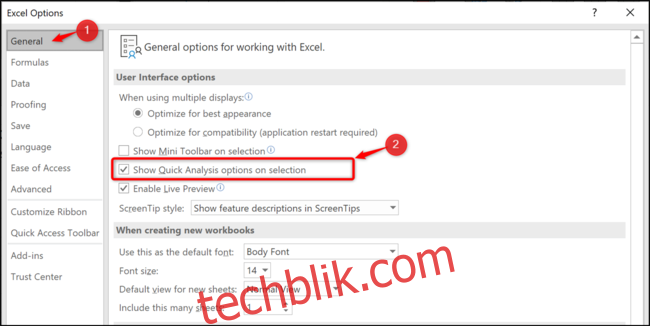在 Excel 中,智能标签是一种非常有用的工具,它们能帮助你快速调整电子表格中数据的操作方式。当你使用 Excel 时,这些标签会自动出现,但如果你觉得它们不需要,也可以选择删除。
什么是智能标签?
智能标签是一些小按钮,当你输入数据或在电子表格中选择数据时就会出现。这些按钮会根据单元格中的数据内容提供相应的操作选项。 例如,下图展示了粘贴数据时出现的粘贴选项智能标签。

点击智能标签后,会出现不同的粘贴选项供你选择。
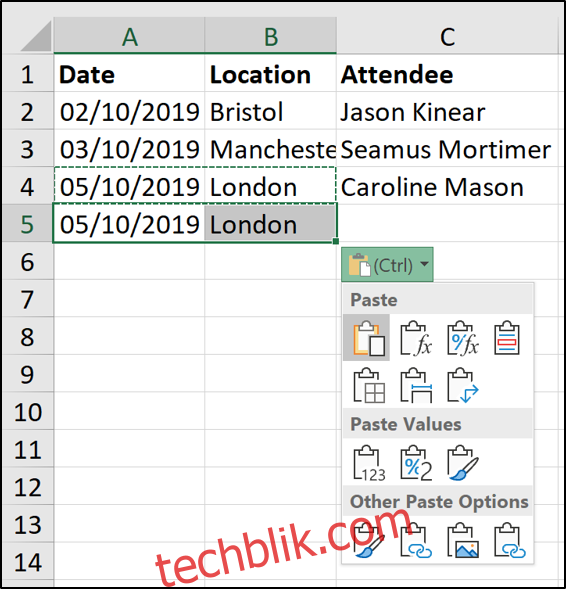
所有智能标签的工作方式都类似。 它们提供的具体选项取决于标签类型以及单元格中的数据内容。
智能标签能让你快速修改 Excel 对数据执行的操作。 Excel 中有几种常用的智能标签,包括粘贴选项、自动填充、快速填充、错误检查和快速分析等。
智能标签是临时性的。 当你选择、输入或粘贴数据到单元格中时,它们会立刻出现。 一旦你执行了其他操作,它们就会消失。
如何在 Excel 中移除智能标签
如果你不使用智能标签,可以将其移除。 删除智能标签后,它们将不会在 Excel 中出现,直到你重新启用它们。 这项更改会影响所有工作簿,而不仅仅是当前打开的工作簿。
Excel 中的每个智能标签都有独立的禁用设置。 这很方便,因为你可以选择禁用不需要的标签,而无需全部删除。
下面我们来看看如何删除每个智能标签。 你可以在 Excel 的选项窗口中找到所有智能标签的设置。 要打开这个窗口,请点击“文件”>“选项”。
粘贴选项和自动填充
要删除粘贴选项按钮,请点击“高级”选项卡,然后取消勾选“粘贴内容时显示粘贴选项按钮”复选框。
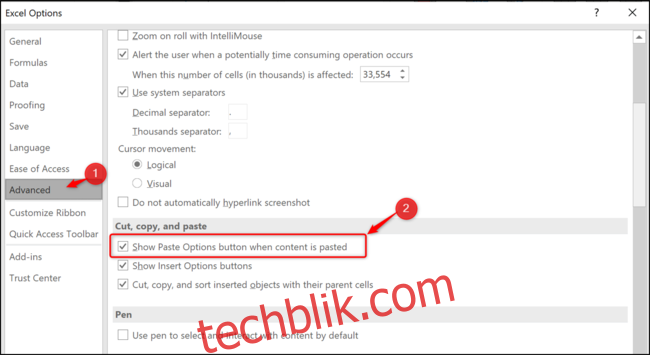
这个设置会同时移除粘贴选项和自动填充选项的智能标签。
快速填充
默认情况下,快速填充功能是自动启用的。 当你输入数据时,快速填充可能会为你提供数据输入的建议。
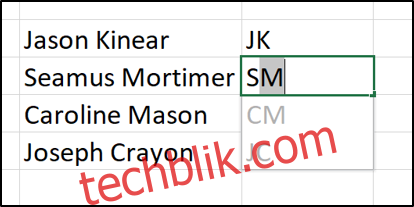
如果快速填充执行了操作,则会出现一个智能标签,允许你撤销建议。
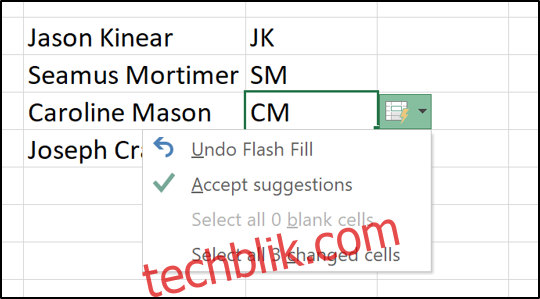
如果你不希望快速填充自动运行,你可以将其关闭。 在“高级”选项卡中,取消勾选“自动快速填充”复选框。
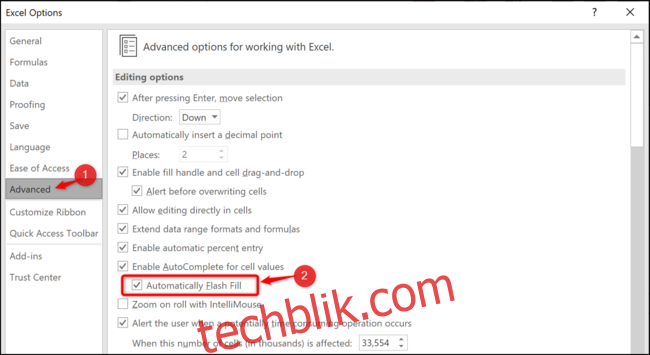
错误检查
Excel 在你编写公式时会进行一些基本的错误检查。 如果它认为你可能犯了错误,则会出现一个绿色箭头和一个智能标签。
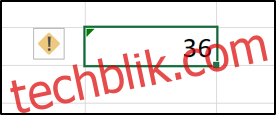
但这并不一定意味着你真的犯了错误。 Excel 只是在提示你,因为你的公式使用方式可能不常见或不一致。
在“公式”选项卡中,取消勾选“启用后台错误检查”复选框。
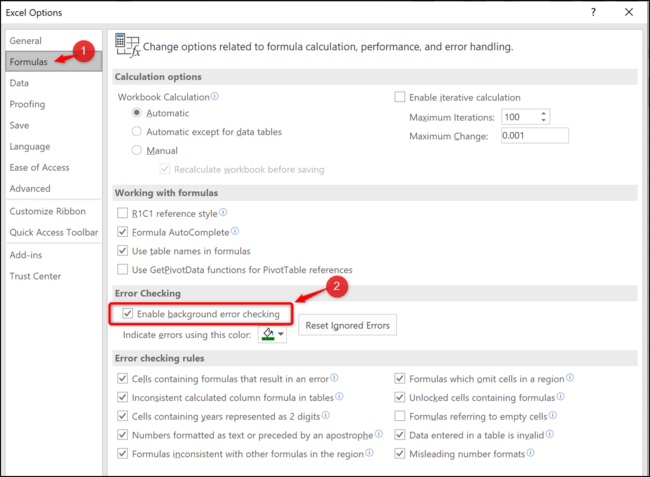
快速分析工具
当你在一张电子表格中选择一系列数值时,会出现一个快速分析选项智能标签。 它提供了一种快速创建图表、应用条件格式规则或使用其他分析功能的方法。
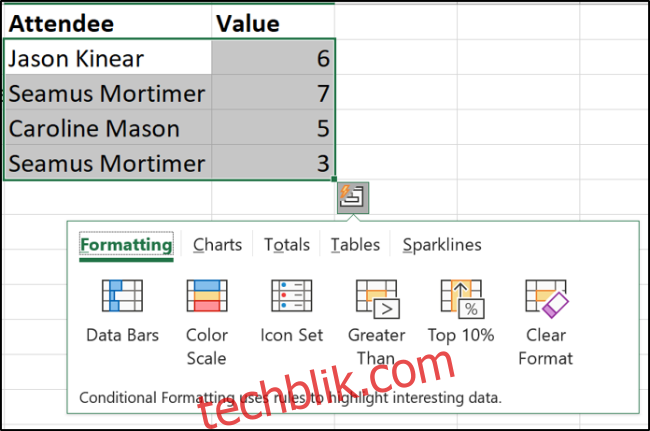
如果你不使用此功能,可能会觉得它很烦人,并想要删除它。 在“常规”选项卡中,取消勾选“在选择时显示快速分析选项”复选框。